Las copias de seguridad son una herramienta que todo usuario responsable debería conocer. Cada vez almacenamos datos más relevantes en nuestros dispositivos y perderlos es muy peligroso. En Android desde hace tiempo contamos varios sistemas para realizar copias de seguridad. Por ello hoy vamos a ver cómo hacer una copia de seguridad en Google en Android.
Configurar respuestas automáticas en Gmail para Android
Android nos pone al alcance de la mano muchas alternativas para realizar copias de seguridad, una de ellas es a través de Google. Pero contamos también con otras aplicaciones también muy interesantes. En especial, uno de los usos más relevantes para estas copias es a la hora de restaurar los datos en otro teléfono Android, un proceso que nos lleva escasos minutos.
Realiza copias de seguridad en Android para no perder nada
Copias de seguridad a través de Google
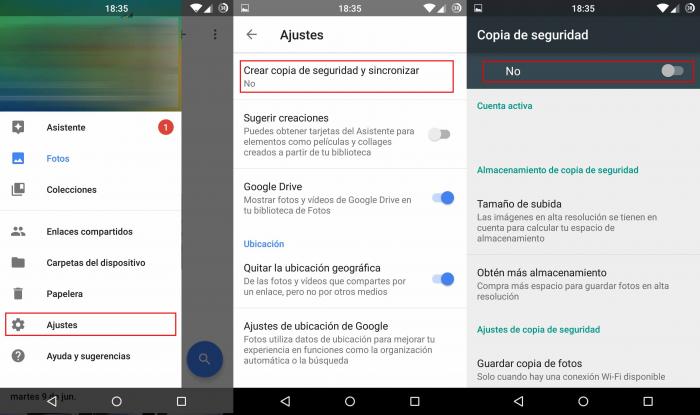
Seguramente la primera opción que tienes que tener siempre en cuenta. De forma nativa deberías tener activada la opción de la copia de seguridad. Esta copia nos servirá para tener nuestros contactos, así como la configuración de nuestro teléfono a buen recaudo. En el caso de que no la tengas activada dirígete a Ajustes/Copias de seguridad y restauración y activa la opción de Restauración automática.
Copias de seguridad a través de Google Drive
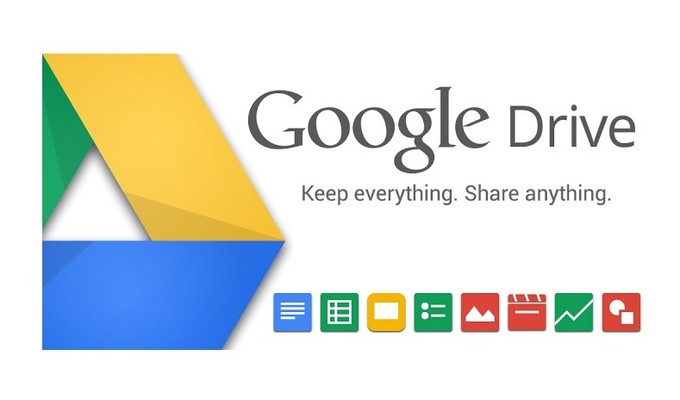
Google Drive es famoso por ser el servicio en la nube más importante de Google. Como cualquier servicio en la nube nos permitirá subir fotos, vídeos, contactos, archivos siempre que tengamos espacio en la cuenta. De este modo podemos tener acceso a este tipo de datos desde cualquier otro dispositivo Android u ordenador. Hay otros servicios como Google Drive de terceros, como Dropbox o Onedrive que realizan las mismas tareas.
Copias de seguridad a través de Google Fotos
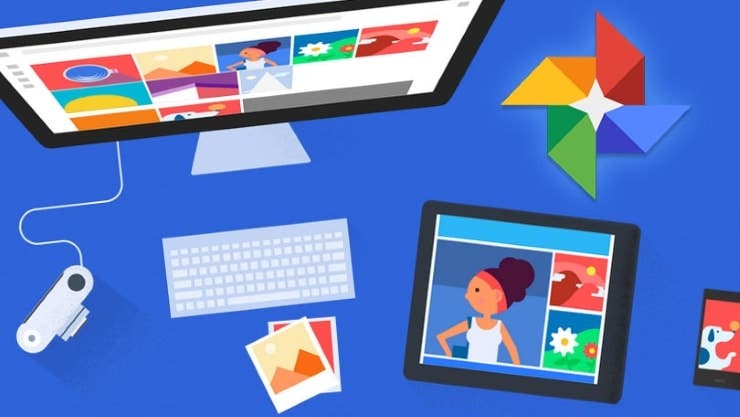
Probablemente una de las mejores cosas que ha hecho Google en los últimos años, es permitir crear copias de seguridad de todas tus fotos en la nube de forma ilimitada. Si bien es cierto que cuando llegas a una determinada cantidad de fotos en la copia de seguridad, la calidad se reduce. Lo bueno de esto es que además puedes eliminar las fotos de tu propio dispositivo que ya hayas subido a la nube para que no ocupen espacio en tu móvil.
Copias de seguridad a través de Titanium Backup
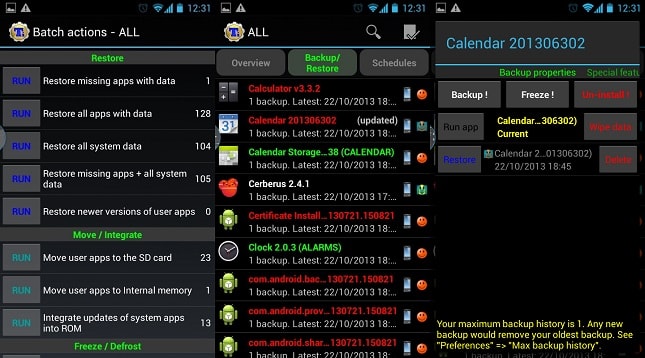
Su objetivo principal es guardar los datos y las configuraciones de las aplicaciones para que posteriormente únicamente haya que restaurarlos. El handicap es que es necesario tener acceso root en el dispositivo, pero si quieres olvidarte de tener que volver a configurar tus aplicaciones una a una, este es tu método. Así que ya sabes, deja de tentar a la suerte y realiza las convenientes copias de seguridad para evitar sustos.
Cómo comprobar la velocidad de conexión a Internet en Android


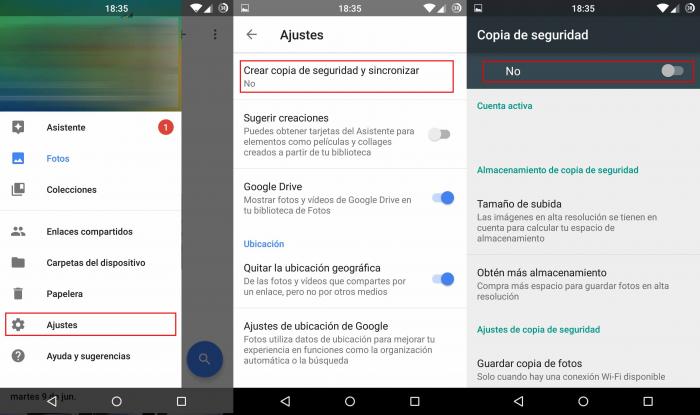
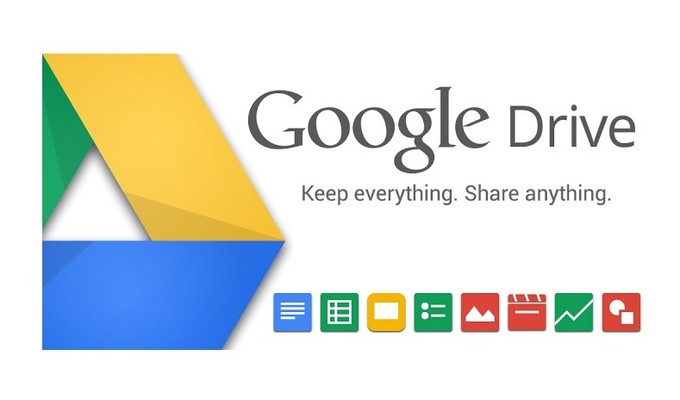
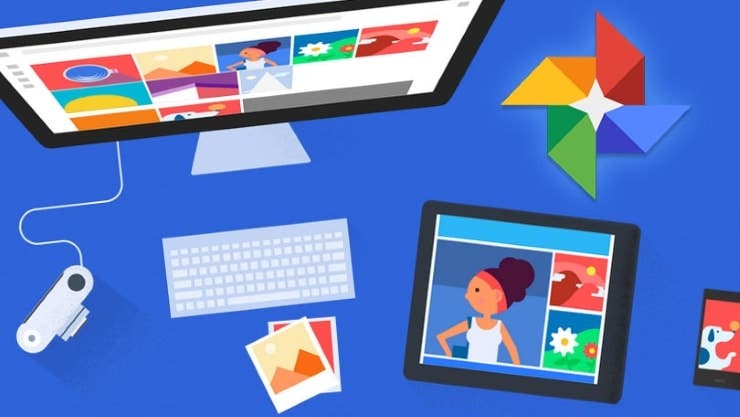
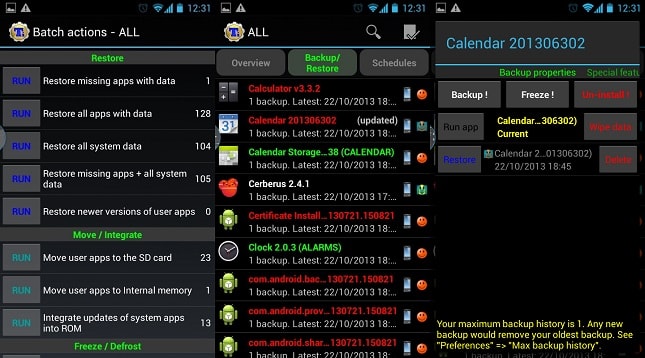






 ProAndroid
ProAndroid




